使用 [詳細資料] 窗格一次編輯一或多個清單專案的屬性。 如此一來,您所做的變更就不需要離開清單或文件庫即可儲存。
附註:
-
SharePoint Server 訂閱版本使用者從 SharePoint Server 訂閱版本 版本 22H2 功能更新開始,可能會有不同的體驗。 此功能更新包含在 SharePoint Server 訂閱版本 的 2022 年 9 月公開更新中,以及 SharePoint 訂閱版本的所有未來公開更新。
-
如果尚未安裝版本 22H2 功能更新,則不會在工具列上顯示 [編輯] 按鈕。
-
如果已安裝版本 22H2 功能更新,且伺服器陣列系統管理員已將伺服器陣列設定為「標準發行」功能發行通道,則您只能存取本文所述的先前行為,當選取多個清單專案時,清單工具列中沒有 [編輯] 按鈕。 SharePoint Server 訂閱版本陣列預設為「標準發行」功能發行通道。
-
如果已安裝版本 22H2 功能更新,且伺服器陣列系統管理員已將伺服器陣列設定為「早期發行」功能發行通道,則當您選取多個清單專案,讓大量編輯體驗更容易探索時,工具列上會顯示 [編輯] 按鈕。 SharePoint 伺服器陣列系統管理員可以移至 [管理中心] > [系統設定] >功能發行喜好設定,為其SharePoint Server 訂閱版本伺服器陣列選取功能發行通道。
-
-
如果已安裝版本 23H1 功能更新或更新版本,則當您選取多個清單專案,讓大量編輯體驗更容易探索時,工具列上會出現 [編輯] 按鈕。 不論伺服器陣列系統管理員已將伺服器陣列設定為「早期發行」或「標準發行」功能發行通道,此功能都會啟用。
一次編輯多個專案
-
選取清單或文件庫中的兩個或多個專案或檔案。
-
選取命令列上的資訊圖示以開啟詳細資料窗格。
-
在 [大量編輯] 屬性 區域中輸入一或多個新值。
-
儲存 以將新值套用至所有選取的專案。
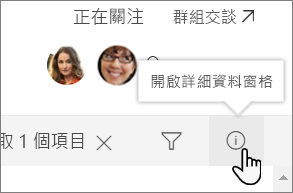
提示: 將新值同時套用至多個專案,有時稱為大量編輯中繼資料。










